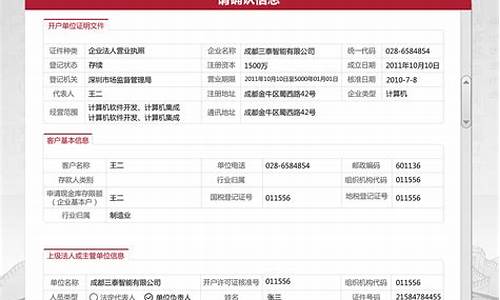文件夹报错-电脑系统出现文件夹错误
1.电脑总是出现删除文件或文件夹时出错
2.win8系统文件夹显示错误怎么办
3.电脑点击文件夹老是出现错误无法进去,怎么解决?
电脑总是出现删除文件或文件夹时出错
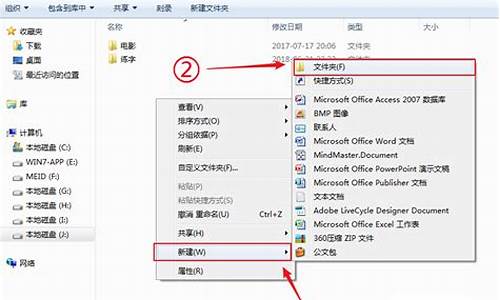
解决方法:
关闭开启中的进程
1,这些程序无法删除,都是因为正处于运行状态,所以才会有这样的情况,可以先按住键盘上的CTRL+ALT+DEL,会弹出任务管理器。
2, 同时按住3个键后,会弹出一个任务管理器窗口,选择进程在这里可以看到电脑中目前所有已经运行的程序,然后找到你要删除的程序,点击结束进程就可以了。
重启电脑/安全模式
1,也许会觉得自动机手动关闭电脑进程,会比较麻烦而且很多英文怕关错了进程,那么这种情况应该如何解决?其实更简单,直接重启一下电脑,这样所有启动的程序都会自动关闭,在开机后不开启任何程序的情况下,再去删除该文件就可以了。
2,如果重启后,该文件还是显示被占用,估计这个文件就是在启动项中,随机启动了,这种情况依然选择重启,然后在重启的时候不停按F8进安全模式,然后在安全模式下,所有程序都不能自动启动,再去删除就可以了。
直接粉碎文件
1, 除了这种传统的解决办法,还有一种比较方便简单的,就是直接粉碎文件,这需要第三方软件支持,例如腾讯电脑管家的工具箱里,就有这个功能。
2,打开文件粉碎之后,会让选择添加文件或者添加文件夹这个根据自己的需求选择好之后,点击粉碎就可以了,非常简单方便,注意有些文件粉碎比较慢,是因为需要给文件解锁,也就是解除占用。
注意结束进程的时候,自己一定要小心操作,不要随便结束进程,否则系统崩溃。
win8系统文件夹显示错误怎么办
如果双击打不开程序或是某文件,可能是程序或文件出了问题,请重新下载安装。如果可以打开,这是缓存出错引起的,用下面的软件修复一下(下载360卫士选电脑门诊或电脑援救/系统图标/图标显示异常修复,如果是磁盘图标出错,选本地磁盘图标异常修复。在电脑援救中选自助救援方案/其它问题/图标显示异常,立即修复,如果是新版在人工服务里面。在不行,还原系统或重装)。
1)用软件修复,建议用360卫士中的电脑门诊或电脑援救/系统图标/图标显示异常修复试试,如果是磁盘图标出错,选本地磁盘图标异常修复(另外Win优化大师、魔方Windows优化专家也有类似的选项,如果需要请搜索下载)。
2)如果故障依旧,还原系统或重装系统试试。(如果个别程序图标变了双击还打不开这个程序,建议卸载这个程序重新安装)。
电脑点击文件夹老是出现错误无法进去,怎么解决?
打开“开始”菜单——运行中输入cmd 回车,在命令提示符下输入“for %1 in (%windir%\system32\*.ocx) do regsvr32 /s %1”;
完
了后,再输入以下内容并回车 “for %1 in (%windir%\system32\*.dll) do regsvr32 /s
%1”防止输入错误可以复制这条指令,然后在命令提示符后击鼠标右键→粘贴→回车,耐心等待,直到屏幕滚动停止。不要引号“”,最后重启电脑
声明:本站所有文章资源内容,如无特殊说明或标注,均为采集网络资源。如若本站内容侵犯了原著者的合法权益,可联系本站删除。